如何使用WPS Office 表格制作下拉选项框?
1、首先要打开WPS Office软件。
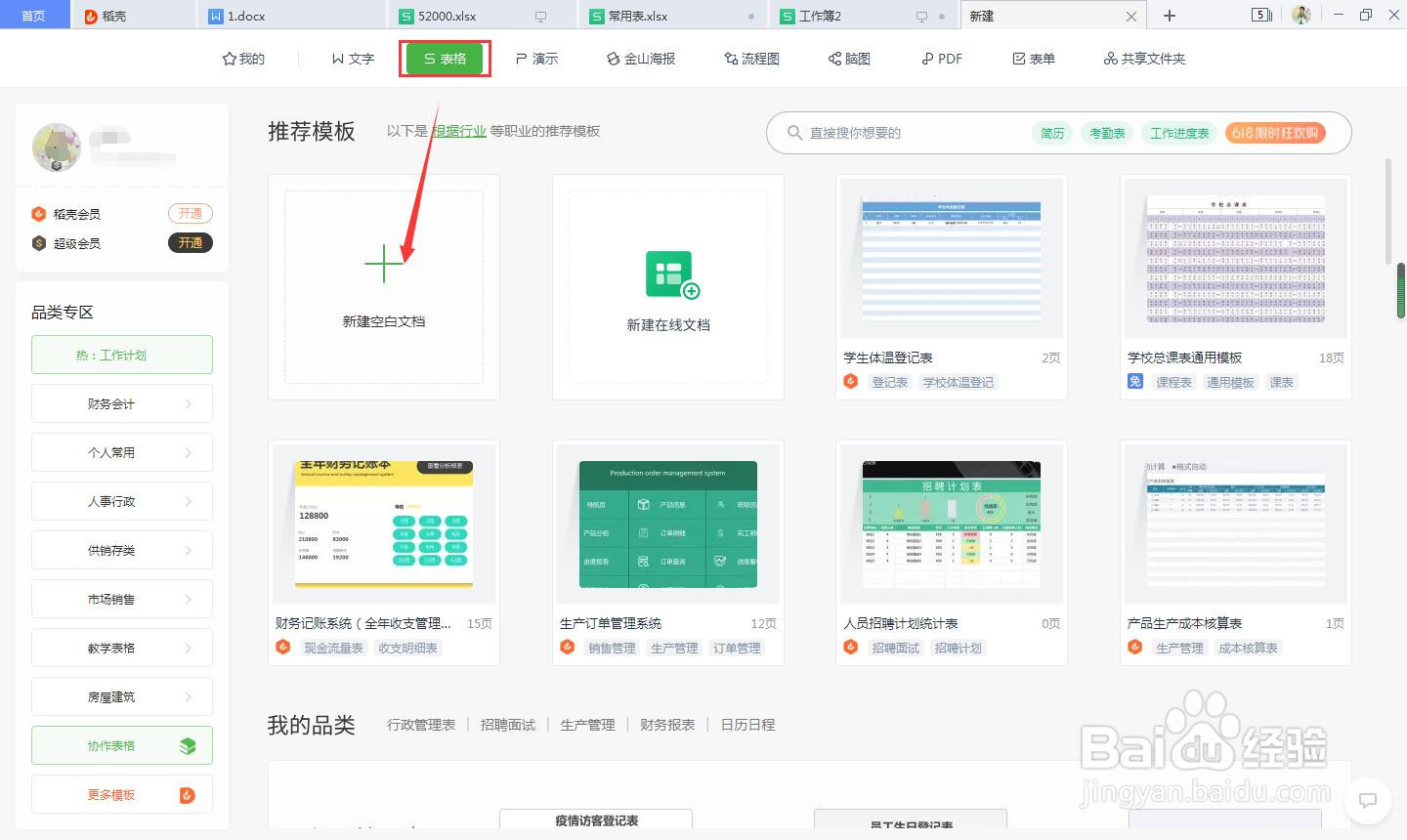
2、点击“表格-新建空白文档”,建立一个表格。
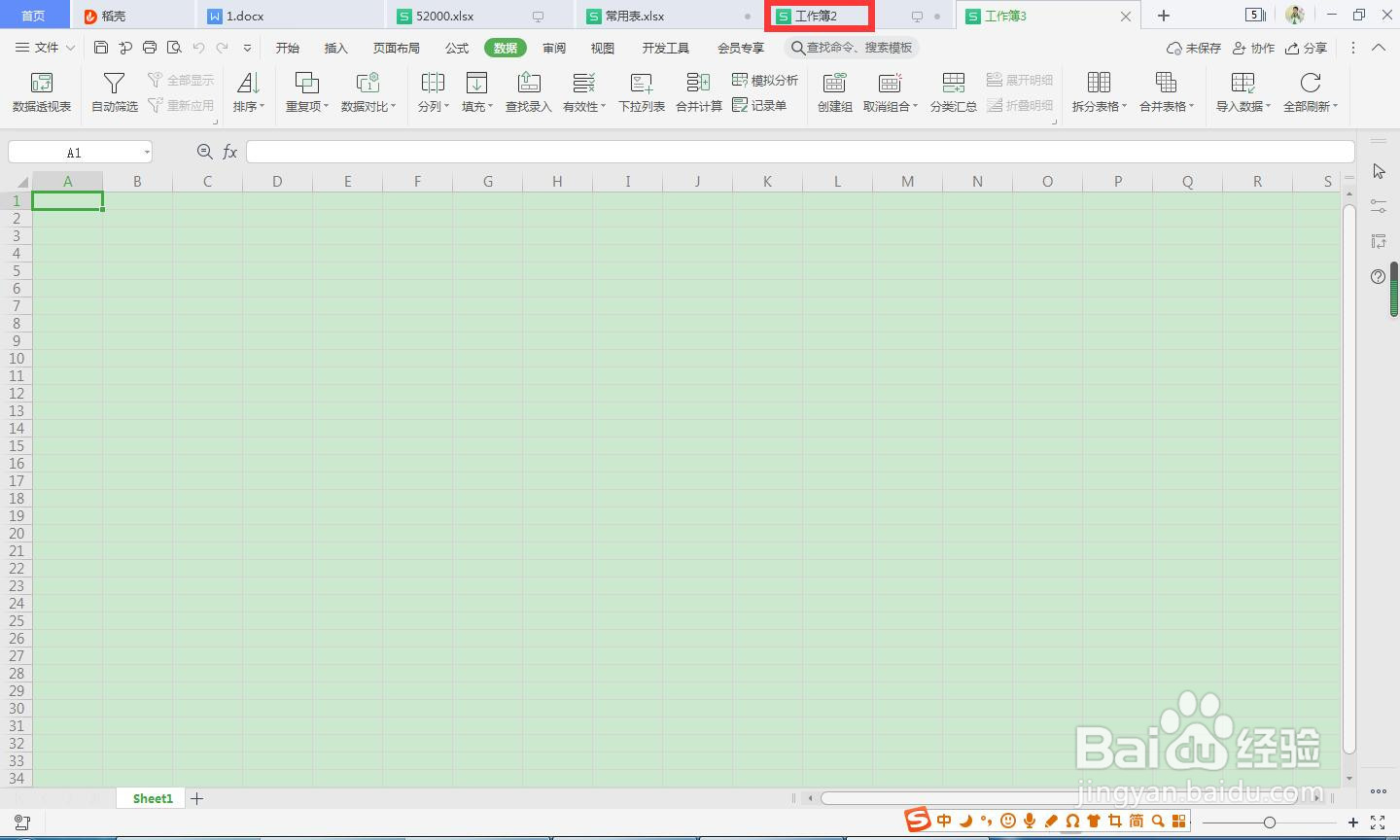
3、在表格中新建一个项目类别“姓名”。
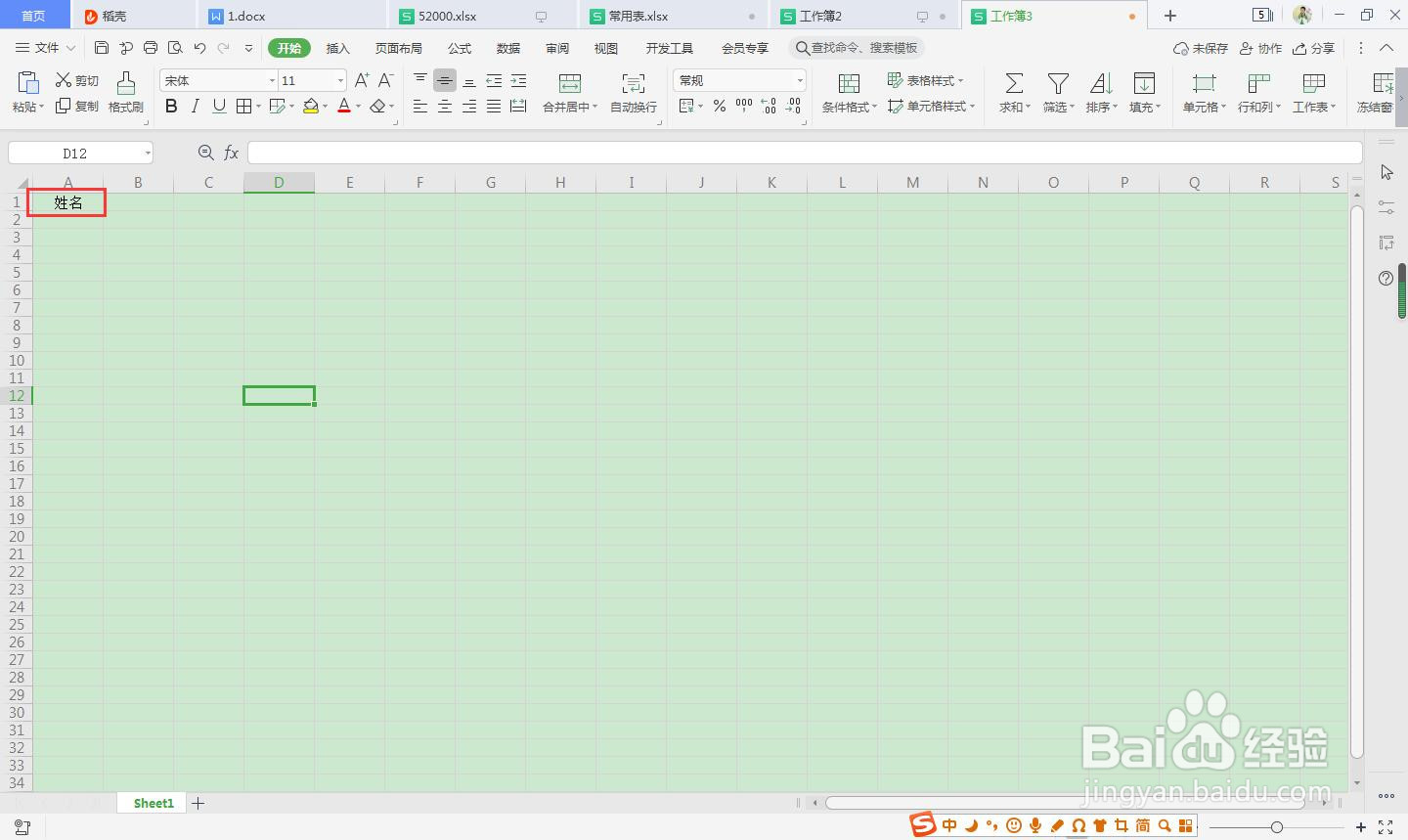
4、选中菜单“数据-下拉列表”并确定。
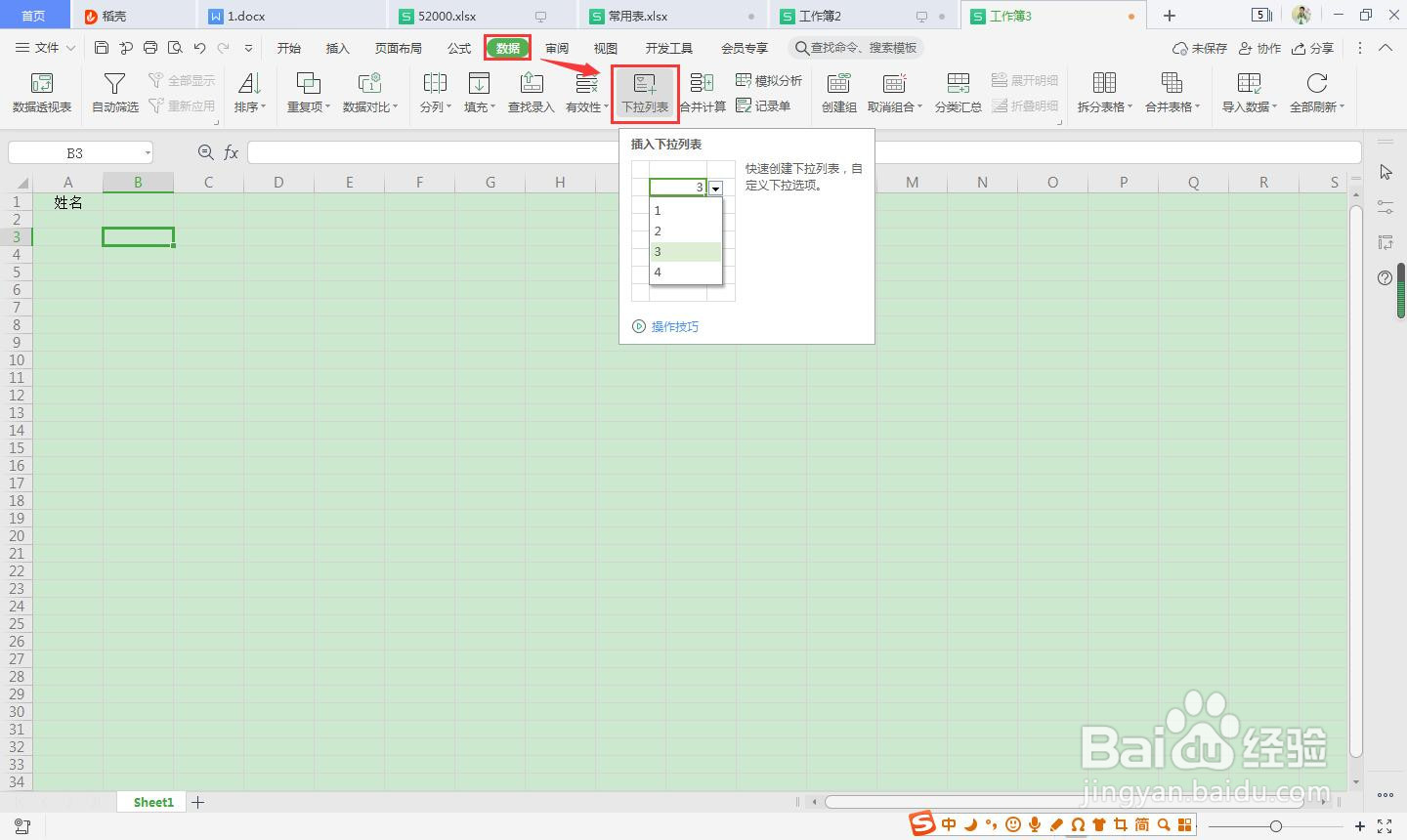
5、选中相应表格,在弹出的下拉列表框中输入2个类别,男,女。
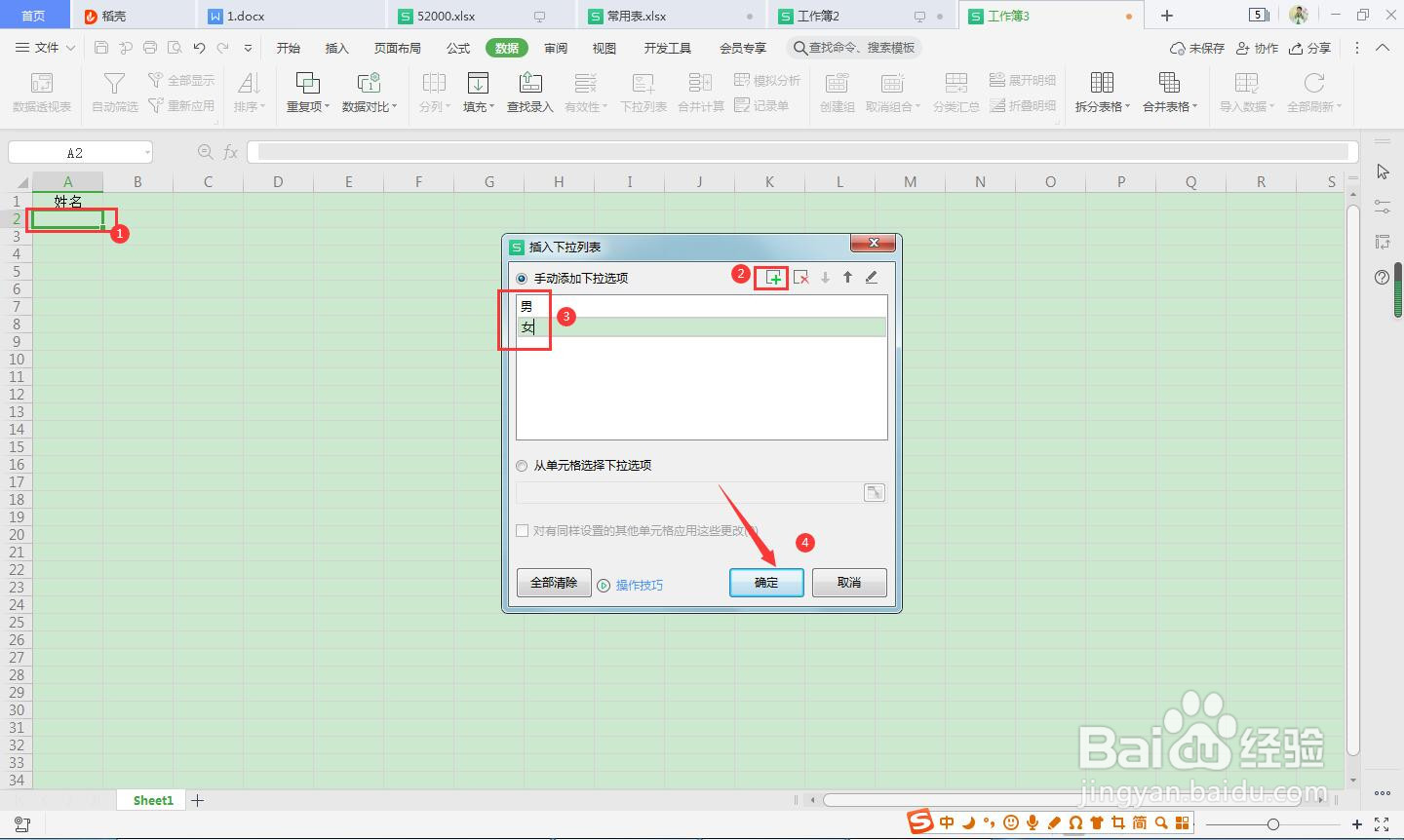
6、点击小三角,即可选中下拉框中的男女。
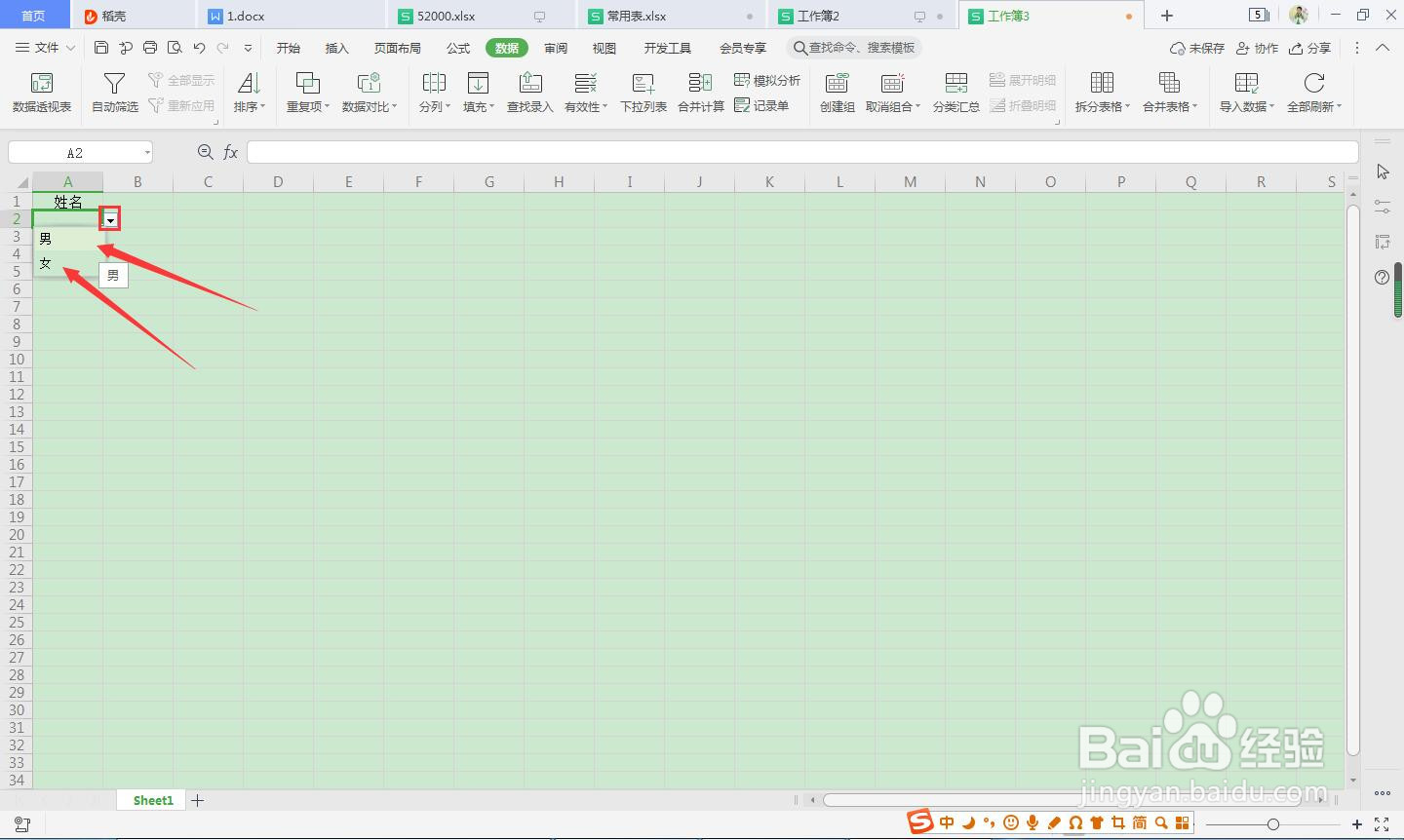
1、1.首先要打开WPS Office软件。
2.点击“表格-新建空白文档”,建立一个表格。
3.在表格中新建一个项目类别“姓名”。
4.选中菜单“数据-下拉列表”并确定。
5.选中相应表格,在弹出的下拉列表框中输入2个类别,男,女。
6.点击小三角,即可选中下拉框中的男女。
声明:本网站引用、摘录或转载内容仅供网站访问者交流或参考,不代表本站立场,如存在版权或非法内容,请联系站长删除,联系邮箱:site.kefu@qq.com。
阅读量:124
阅读量:185
阅读量:59
阅读量:133
阅读量:172